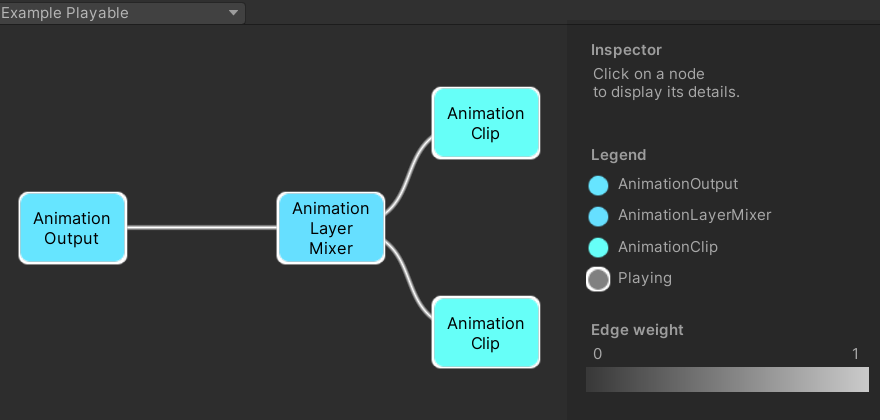PlayableAPIを使ってモーション(アニメーション)の再生してみます。
Unity側で用意されているモーションを再生する仕組みには、SimpleAnimationやTimelineやAnimationControllerを使う方法がありますが、
そういった高機能な仕組みでは実装しづらい、またはできない場合に使えそうです。
環境:Unity2021.3.3f1(win10)
モーションを再生する(基本)
モーションを再生するのにはAnimationClipPlayableとAnimationPlayableOutputを使います。
using UnityEngine; using UnityEngine.Playables; using UnityEngine.Animations; [RequireComponent(typeof(Animator))] public class TestAnimationPlayableExample : MonoBehaviour { [SerializeField] private AnimationClip animeClip; //予めアタッチしておくこと private void Start() { PlayableGraph _playableGraph = PlayableGraph.Create("Example Playable"); // モーションを設定 AnimationClipPlayable clip1Playable = AnimationClipPlayable.Create(_playableGraph, animeClip); AnimationPlayableOutput playableOutput = AnimationPlayableOutput.Create(_playableGraph, "Animation", GetComponent<Animator>()); playableOutput.SetSourcePlayable(clip1Playable); _playableGraph.Play(); } private void OnDisable() { _playableGraph.Destroy(); }
このスクリプトをAnimatorをアタッチされたゲームオブジェクトにアタッチすればモーションが再生されます。

AnimationPlayableUtilities で簡単に書くこともできる
単純に1つのモーションを再生するなら、AnimationPlayableUtilitiesを使って簡単に書くこともできるようになってた。お手軽!
using UnityEngine; using UnityEngine.Playables; using UnityEngine.Animations; [RequireComponent(typeof(Animator))] public class TestAnimationPlayableExample : MonoBehaviour { private PlayableGraph _playableGraph; [SerializeField] private AnimationClip animeClip; private void Start() { Animator animator = GetComponent<Animator>(); AnimationClipPlayable clip1Playable = AnimationPlayableUtilities.PlayClip(animator, animeClip, out _playableGraph); } private void OnDisable() { _playableGraph.Destroy(); } }
モーションをブレンドする
ブレンド?
モーションの切り替わりによく使われる仕組みで、
複数のモーションを同時に再生し、その割合(ウェイトと呼ばれることの方が多い)を決めることができる仕組み。
例えば、歩行モーション→走るモーションに切り替わる際に、すぐに切り替えてしまうと不自然な場合が多い。
そこで走るモーションの割合を少しずつ増やしていって、徐々にモーションを切り替えることで自然に見せることができる。
ブレンドするにはAnimationMixerPlayableを使って複数のモーションを登録します。
以下のソースの例は、インスペクタのRangeで2つのモーションの割合を切り替える例です。
AnimationMixerPlayable#SetInputWeight でウェイト設定できます。
AnimationMixerPlayable#ConnectInputの1つ目の引数にいれている数字は、
AnimationMixerPlayable#SetInputWeight の1つ目の引数の数字と対応していて、対象のモーションに対してウェイトを設定します。
using UnityEngine; using UnityEngine.Playables; using UnityEngine.Animations; [RequireComponent(typeof(Animator))] public class TestAnimationPlayableExample : MonoBehaviour { private PlayableGraph _playableGraph; [SerializeField] [Range(0, 1)] private float weight; AnimationMixerPlayable mixer; [SerializeField] private AnimationClip animeClip; [SerializeField] private AnimationClip animeClip2; private void Start() { _playableGraph = PlayableGraph.Create("Example Playable"); AnimationClipPlayable clip1Playable = AnimationClipPlayable.Create(_playableGraph, animeClip); AnimationClipPlayable clip2Playable = AnimationClipPlayable.Create(_playableGraph, animeClip2); //ブレンド mixer = AnimationMixerPlayable.Create(_playableGraph, 2); mixer.ConnectInput(0, clip1Playable, 0); mixer.ConnectInput(1, clip2Playable, 0); AnimationPlayableOutput playableOutput = AnimationPlayableOutput.Create(_playableGraph, "Animation", GetComponent<Animator>()); //ブレンドしたmixerを設定する playableOutput.SetSourcePlayable(mixer); _playableGraph.Play(); } private void Update() { //2つのモーションのブレンド割合を切り替える mixer.SetInputWeight(0, weight); mixer.SetInputWeight(1, 1 - weight); } private void OnDisable() { _playableGraph.Destroy(); } }
▼Weightを1にすると静かめの待機モーションで、0にすると激しめ(笑)のモーションに徐々に切り替わる。
▼PlayableGraph Visualizerでみると複数のAnimationClipをMixerしてるのがわかりやすい
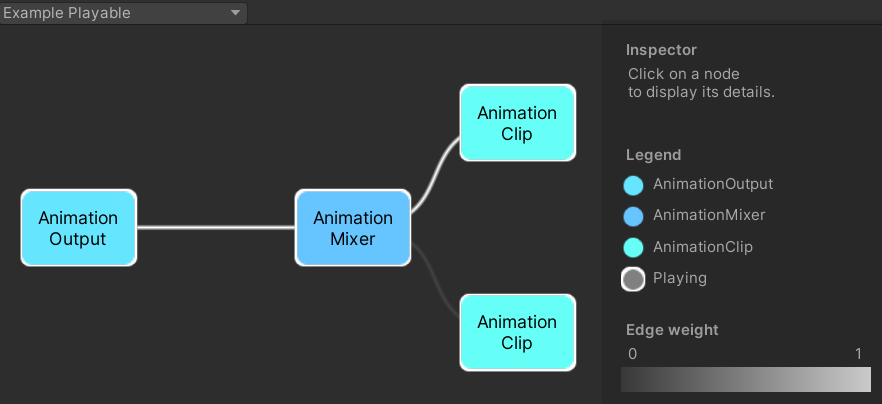
レイヤーごとにモーションを設定する
レイヤー?
ブレンドの他にも複数のモーションを同時に再生する仕組みとしてレイヤーがあります。
上半身と下半身でモーションを分けてる場合だったり…
AnimationControllerを使っている人は一発でわかりますが、これ↓のことです。
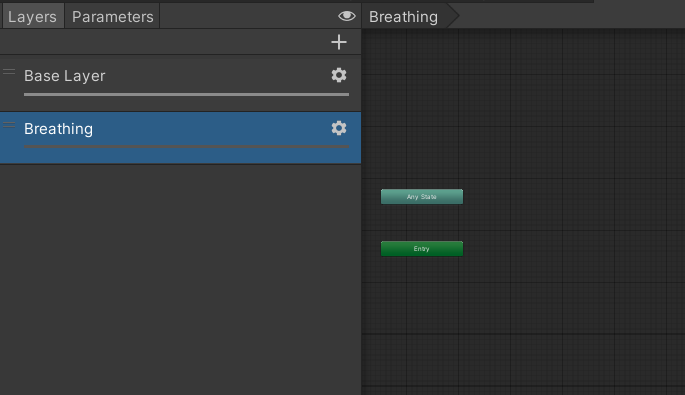
というわけで、上半身用と下半身用のモーションを用意してみました。


レイヤーの設定するにはAnimationLayerMixerPlayableを使います。ソースはほとんどブレンドと変わらないのでわかりやすいと思います。
using UnityEngine; using UnityEngine.Playables; using UnityEngine.Animations; [RequireComponent(typeof(Animator))] public class TestAnimationPlayableExample : MonoBehaviour { private PlayableGraph _playableGraph; [SerializeField] private AnimationClip topAnimeClip; [SerializeField] private AnimationClip bottomAnimeClip; private void Start() { _playableGraph = PlayableGraph.Create("Example Playable"); //レイヤー AnimationClipPlayable topClipPlayable = AnimationClipPlayable.Create(_playableGraph, topAnimeClip); AnimationClipPlayable bottomClipPlayable = AnimationClipPlayable.Create(_playableGraph, bottomAnimeClip); AnimationLayerMixerPlayable layerMixer = AnimationLayerMixerPlayable.Create(_playableGraph, 2); layerMixer.ConnectInput(0, topClipPlayable, 0, 1);//最後の引数はウェイト layerMixer.ConnectInput(1, bottomClipPlayable, 0, 1);//最後の引数はウェイト AnimationPlayableOutput playableOutput = AnimationPlayableOutput.Create(_playableGraph, "Animation", GetComponent<Animator>()); playableOutput.SetSourcePlayable(layerMixer); _playableGraph.Play(); } private void OnDisable() { _playableGraph.Destroy(); } }
▼結果:こんな風に両方のモーションが再生されます

▼PlayableGraph Visualizerでみると複数のAnimationClipをLayerMixerしてるのがわかる